A környezeti menük használata és az objektum tulajdonságainak másolása a korrektúrába
Tisztelt látogatók oldalunkon! Talán már észlelt néhány problémát a webhely egyes oldalainak megjelenítésével kapcsolatban. Sürgősen tájékoztatjuk Önt arról, hogy ez nem kapcsolódik a böngésző bármely problémájához, és nem is jelzi a számítógép fertőzését rosszindulatú szoftverekkel. A hibás megjelenítés oka az interfész frissítése és a webhely áttelepítése a tárhelyszolgáltató egy másik szerverére. A közeljövőben azt tervezzük, hogy befejezzük ezeket a technikai munkákat, és kérjük, ne csak a frissített kényelmes felületen, hanem új érdekes anyagokkal is. Köszönjük megértését!
Főmenü
Kapcsolódó anyagok
A fájl mérete 7.5 MB.
használja a Convert to görbe (Átalakítás Curves) 2 konvertálja normál CorelDRAW objektum tetszőleges görbét, és a Kapcsolat bontása parancs (szétesés) 3 lehetővé teszi, hogy ossza az objektum több egyszerű dolgok. A Wrap Paragraph Text parancs 4 meghatározza, hogy az objektum tiszta szöveggel borítja az objektumot. Ezután vannak parancsok a visszavonáshoz, a vágólapra való munkához és az objektum blokkolásához.
beállítások A következő parancsot ki kell emelni. Ha a raszterobjektum be van illesztve a grafikus dokumentumba, akkor válassza a Raszterkép mentése parancsot (Save Bitmap As) parancsot. Ezzel az objektummal elmentheti egy különálló fájlt a lemezen.
stílusok A 7 parancsrendszert gyakran használják. A következõ, a következõ 8 almenü tartalmazza az objektumok viszonylagos pozícionálásának parancsát. A többiek fölé vagy alá helyezhet bármely tárgyat. A Stílusok parancs kiválasztásával 9. Megnyitja a 10 stílusmenüt. Ebben a menüben a kiválasztott útvonalat és a kitöltési módot új stílusként mentheti 11, vagy használhatja az objektum 12 korábban létrehozott stílusát. Gyakran használják a Properties (13) parancsot is, amely az objektum különböző tulajdonságainak beállítására szolgáló vezérlőelemekkel hívja a horgonyt 14.
objektumok Egy másik helyi menüt hívunk, amikor az objektumot a jobb egérgombbal húzzuk. Mozgassa a mutatót az objektumhoz, kattintson a jobb egérgombbal, és anélkül, hogy elengedné, helyezze az egérmutatót egy másik objektumra, majd engedje fel az egérgombot. A helyi menü jelenik meg a képernyőn 15.
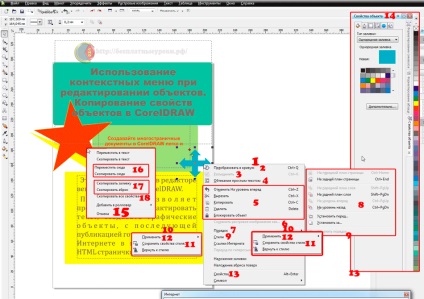
Ábra. 57. Contextual menu CorelDRAW